Nextcloud GmbH a dévoilé en février 2025 « Nextcloud Hub 10 », la première version de Nextcloud « Hub » datant de janvier 2020 (et la toute première version de Nextcloud datant de 2016… bientôt 10 ans !).
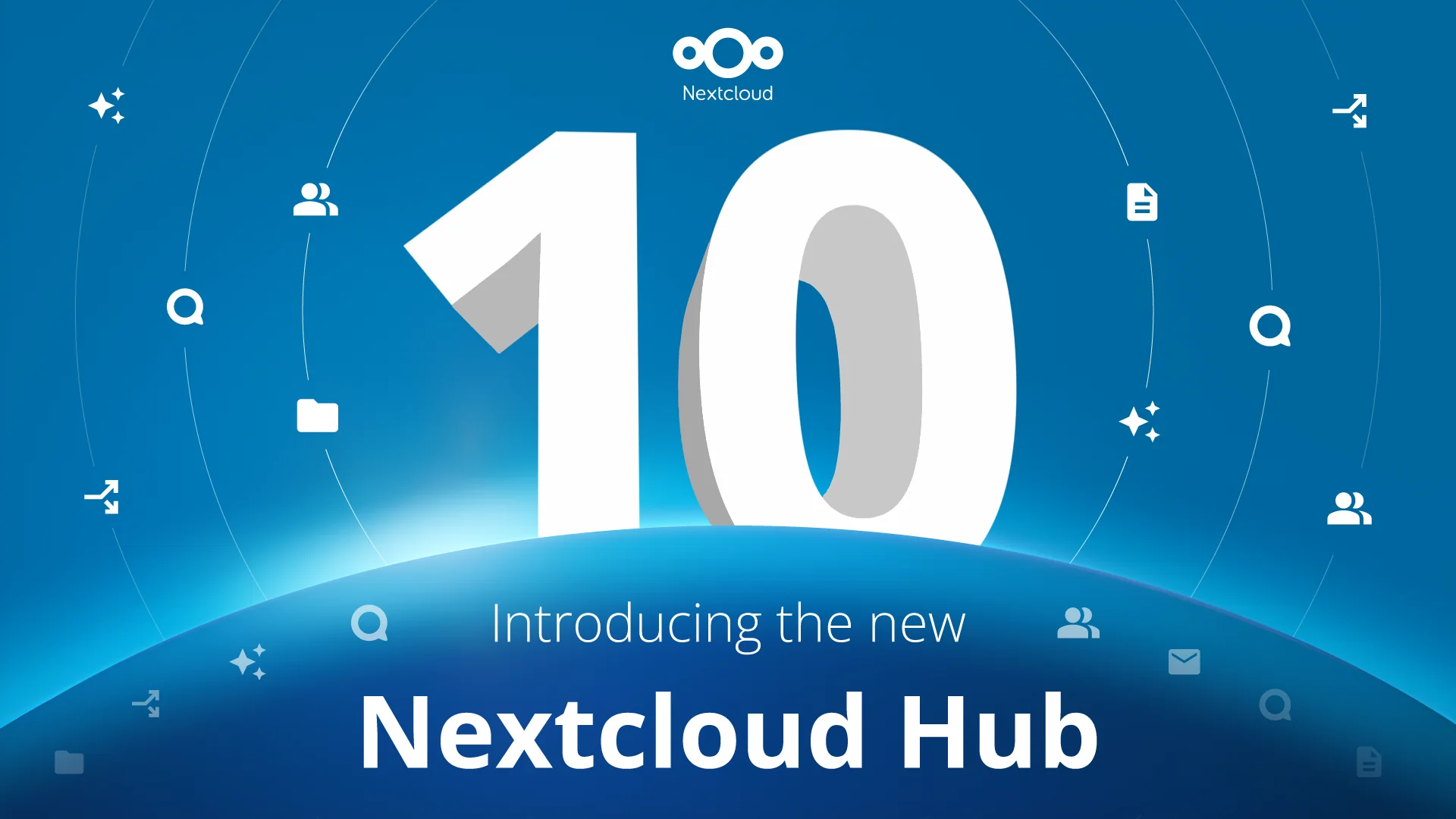
Sommaire
Avertissement : une partie des captures d’écran provient d’interfaces utilisateur anglophones, ce qui ne signifie pas que l’application ou la fonctionnalité en question n’a pas été traduite en français.
📁 Nextcloud Fichiers (Files)
Lien de partages publics personnalisés
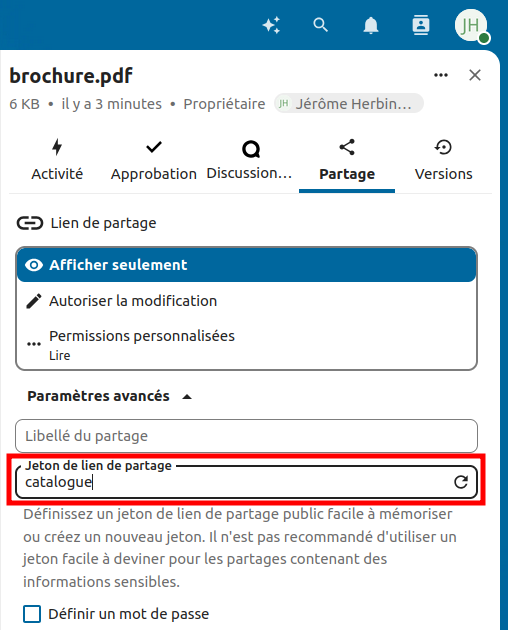
Nextcloud intègre désormais nativement une fonctionnalité jusqu’alors apportée par l’application ShareRenamer. Elle consiste à pouvoir personnaliser la chaîne de caractères de fin d’URL de partage (habituellement générée aléatoirement par le système). Cela permet à certaines URL d’être plus intelligibles, mémorisables ou d’être figées dans certains contextes. Cela peut servir par exemple pour un document téléchargeable :
- depuis une arborescence de site web, ou depuis un intranet, nécessitant un contrôle sur le slug en fin d’URL qui doit tout le temps rester le même ;
- dans le cadre d’une campagne de communication ;
- dans le cadre d’un partage externe perenne.
Dans l’exemple ci-contre, l’URL initiale du partage (https://{URL de l’instance}/s/ewZSkDeTtmAdfoX) devient « https://{URL de l’instance}/s/catalogue«
❤️ Coup de cœur : cet ajout enrichit l’interface de partage et pérennise cette fonctionnalité. Nous sommes certains chez Arawa que cela plaira au plus grand nombre.
💡 Bon à savoir : cette démarche de personnalisation des slugs de fin d’URL de partage a pour conséquence que l’URL sera bien plus facile à deviner. Il convient donc de ne PAS faire cela pour des partages de données sensibles.
Amélioration de l’UI de partage
Partages publics, partages par e-mail, partage avec des invités, partage avec des utilisateurs, groupes ou équipes (anciennement « cercles ») … les possibilités de partage de Nextcloud sont devenues de plus en plus nombreuses avec le temps, et leurs options respectives de paramétrages aussi. Nextcloud nous offre une refonte pertinente de l’interface en scindant les types de partage en 3 catégories :
- Partages internes : permet la création de nouveaux partages internes ainsi que l’affichage et l’édition des partages internes existants
- Partages externes : permet la création de nouveaux partages externes ainsi que l’affichage et l’édition des partages externes existants
- Partages supplémentaires : cette section abrite à ce stade les « ressources liées »
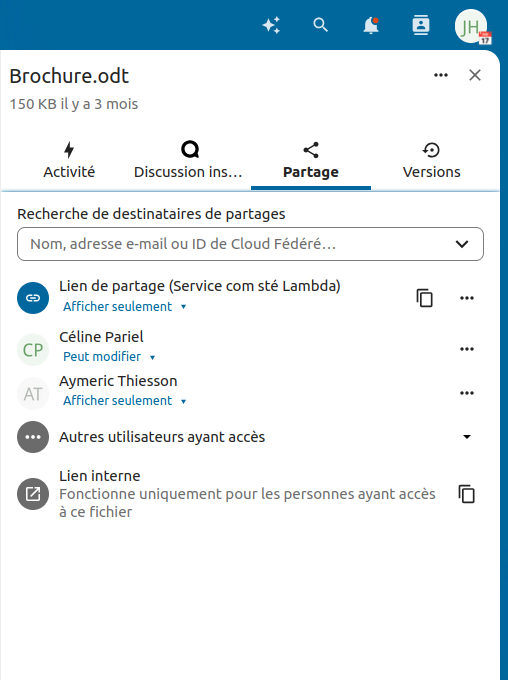
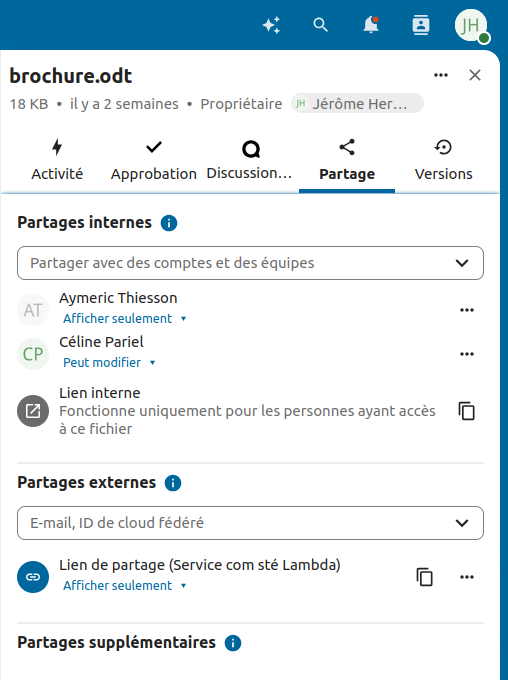
❤️ Coup de cœur : cette refonte de l’interface de partage est très bien venue, spécialement en ce qui concerne les deux sections « Partages internes » et « Partages externes ». Cela rend les choses bien plus claires et lisibles au sein de cette partie de l’interface qui peut contenir beaucoup d’informations.
💡 Bon à savoir : cette amélioration des partages impacte aussi l’application mobile (Android et iOS)
Options des partages :
Partages internes : possibilité d’interdire le téléchargement et la synchronisation
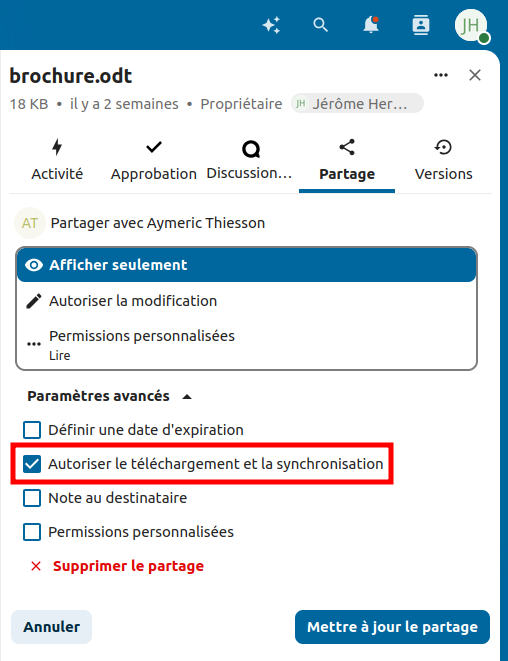
Jusqu’à présent, il n’y avait que pour les partages externes qu’il était possible d’empêcher le téléchargement des ressources partagées.
Nextcloud Hub 10 apporte cette potentielle restriction aux partages internes, ainsi que l’interdiction de la synchronisation.
🤔 Notre avis : cette fonctionnalité est intéressante, mais manque de maturité et de cohérence (dans la version 31.0.0), notamment parce que certains comportements des clients de synchronisation ne prennent pas correctement en compte le paramètre.
Affichage par défaut en grille pour les partages externes
Désormais, lorsque vous partagez un dossier contenant des médias, notamment des photos, il n’est plus nécessaire d’expliquer au destinataire du partage qu’il peut basculer en vue « grille » (ou d’espérer qu’il pensera à le faire en autonomie).
Il est dorénavant possible de forcer par défaut l’affichage en vue en grille en cochant l’option de partage « Afficher les fichiers dans la vue en grille ».
Naturellement, le destinataire pourra toujours revenir à l’affichage en liste grâce au bouton habituel de changement de mode d’affichage.
❤️ Coup de cœur : cela fait bien longtemps que nous pensions que cette option était nécessaire. Nous ne pouvons qu’apprécier son arrivée !
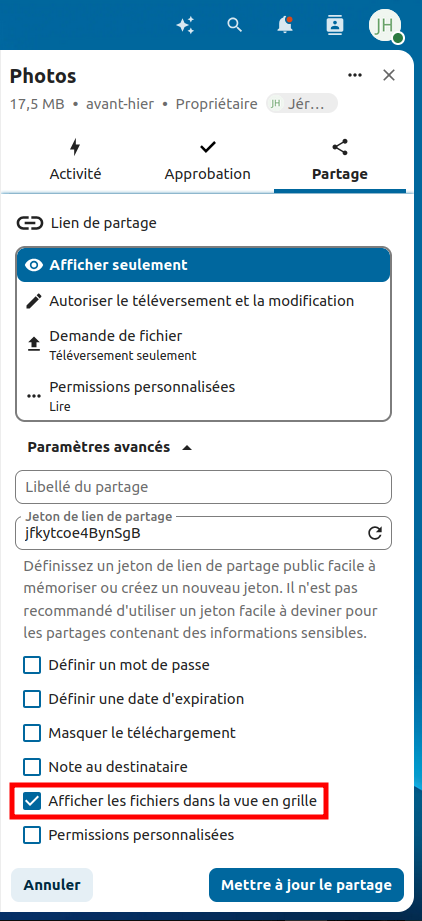
Politique de mot de passe pour les partages externes
Nextcloud 31 permet d’instaurer une politique de mot de passe de partage, afin de s’assurer qu’un document sensible ne sera pas protégé par « 123456 ».
À l’instar des politiques de mot de passe des comptes utilisateur, il est possible d’imposer :
- une longueur minimale
- à la fois des lettres minuscules et des lettres majuscules
- des chiffres
- des caractères spéciaux
Il est également possible de demander au système de vérifier que le mot de passe ne figure pas parmi la liste des mots de passe compromis sur haveibeenpwned.com.
L’ajout et la configuration de la « Politique de mots de passe de partage » se fait dans les paramètres d’administration, dans la section « Sécurité » (juste à côté de la « Politique de mots de passe de compte »).
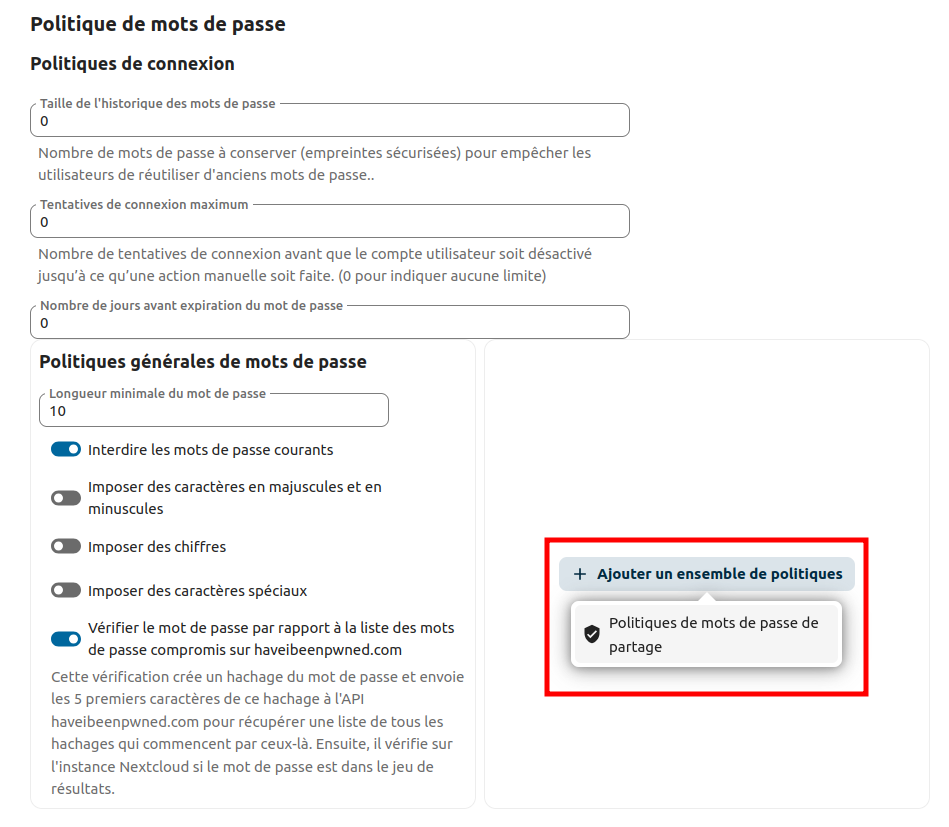
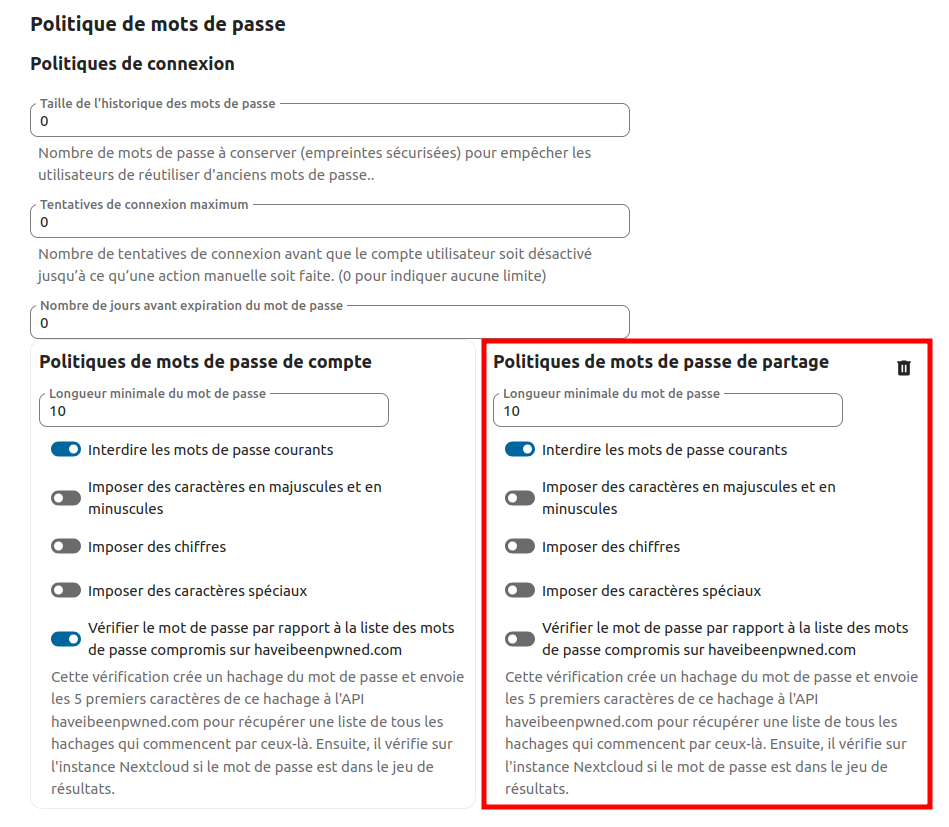
❤️ Coup de cœur : tout ce qui a trait à l’amélioration de la sécurité est forcément bon à prendre ; nous nous réjouissons donc de cette amélioration.
💡 Bon à savoir : depuis Nextcloud 24 Hub 2, il est possible de faire en sorte que les mots de passe de partage (par e-mail) soient temporaires, ce qui rajoute une couche de sécurité.
Restriction de la création des étiquettes aux administrateurs
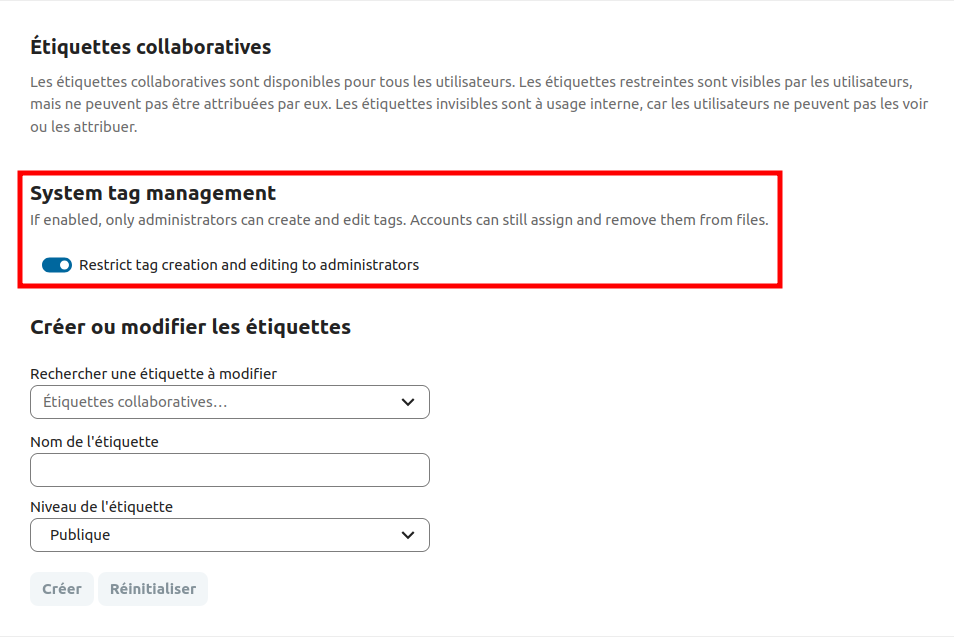
Nextcloud Hub 10 marque la fin des étiquettes collaboratives « sauvages » !
Une option dans les paramètres d’administration permet de restreindre leur création aux seuls administrateurs de la plateforme, et ainsi de contraindre les utilisateurs à se contenter des étiquettes collaboratives existantes.
⚠️ Les traductions des éléments ci-contres ont été réalisées entre temps et apparaitront après Nextcloud 30.0.2.
❤️ Coup de cœur : l’arrivée de cette restriction était attendue depuis longtemps. Nous supposons que certains responsables d’instance Nextcloud qui étaient opposés à leur utilisation jusqu’à maintenant, pourraient désormais changer d’avis.
Application d’étiquettes collaboratives par lot
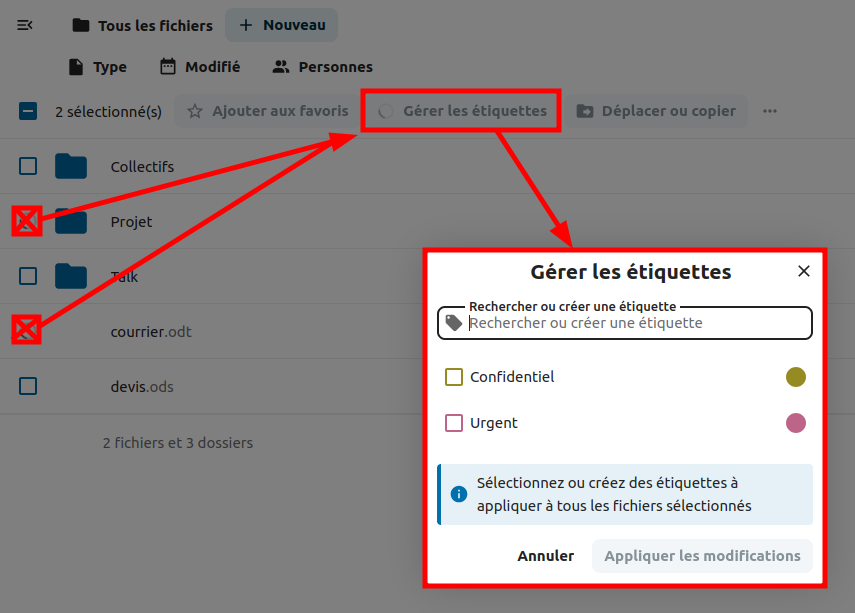
Il est maintenant possible d’appliquer une ou plusieurs étiquettes à une sélection de fichier⋅s et/ou dossier⋅s, en appliquant si nécessaire une couleur aux étiquettes en question. Cela s’active dans les paramètres d’administration de base.
🤔 Notre avis : la possibilité d’appliquer une ou plusieurs étiquette(s) par lot est une bonne nouvelle. Concernant l’application des couleurs, nous sommes plus mitigés, dans le sens ou l’application des couleurs ne peut pas se faire par les administrateurs.
💡 Bon à savoir : le principe de couleur impacte aussi l’application mobile (Android et iOS)
Bouton de purge de la corbeille
Il est à présent possible de vider la corbeille en 2 clics grâce à un nouveau bouton situé en haut à droite de l’interface utilisateur. Une popup de confirmation évitera toute suppression définitive en masse accidentelle.
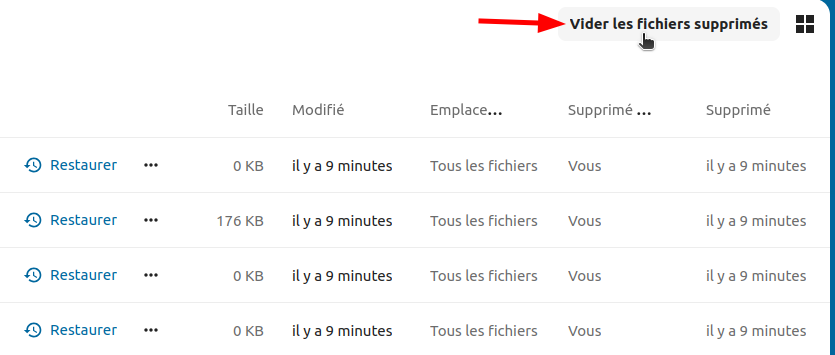
💡 Bon à savoir : il est important de toujours réfléchir avant de vider intégralement la corbeille. Parmi les éléments supprimables, certains peuvent être issus de dossiers d’équipes (ex dossiers de groupes) ou espaces de travail (Arawa Workspace) et avoir été supprimés accidentellement par d’autres personnes. La suppression définitive de ces éléments retire aux personnes concernées la possibilité de les restaurer. En cas de doute, toujours consulter les collaborateurs. Nous rappelons aux administrateurs qu’il reste possible d’empêcher le vidage de la corbeille par les utilisateurs.
Enregistrement des fichiers Collabora Online sous d’autres formats
Une nouvelle entrée de menu est désormais disponible dans le menu contextuel des fichiers ODF (OpenDocument) : « Enregistrer sous ».
Liste des formats disponibles :
| Type de fichier ODF | Types de fichiers de sortie |
|---|---|
| odt | pdf, docx, rtf, txt |
| ods | pdf, xlsx |
| odt | pdf, pptx |
| odg | pdf, png, svg |
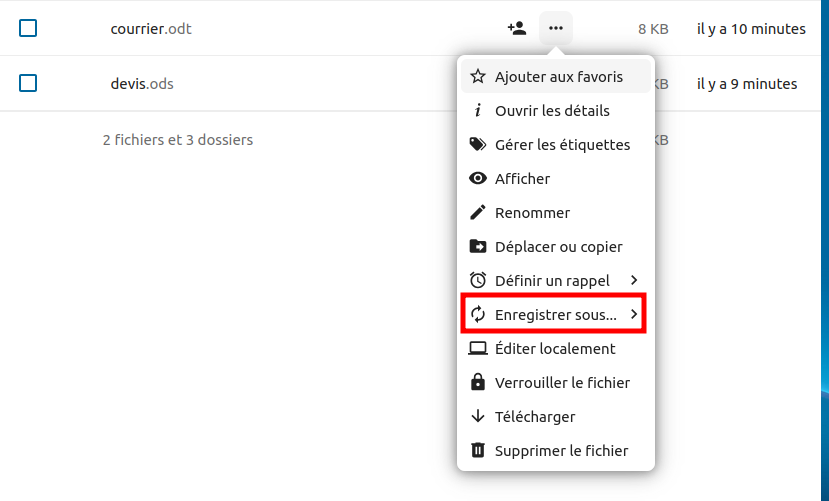
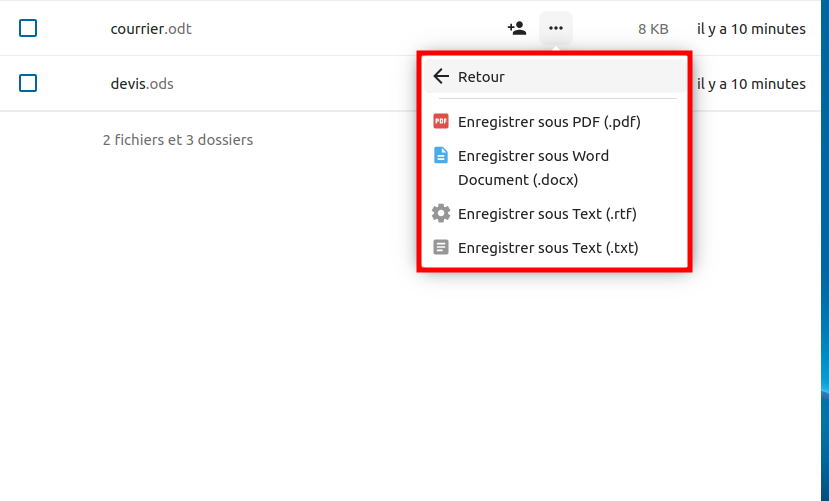
Demandes de fichiers (file drop) : rappel aux destinataires
Lorsqu’une demande de fichier est configurée et partagée (partage interne avec un utilisateur ou partage externe par e-mail), et qu’une date d’expiration est spécifiée, si le destinataire n’a toujours rien téléversé 24 heures avant expiration du partage, il recevra un rappel par e-mail.
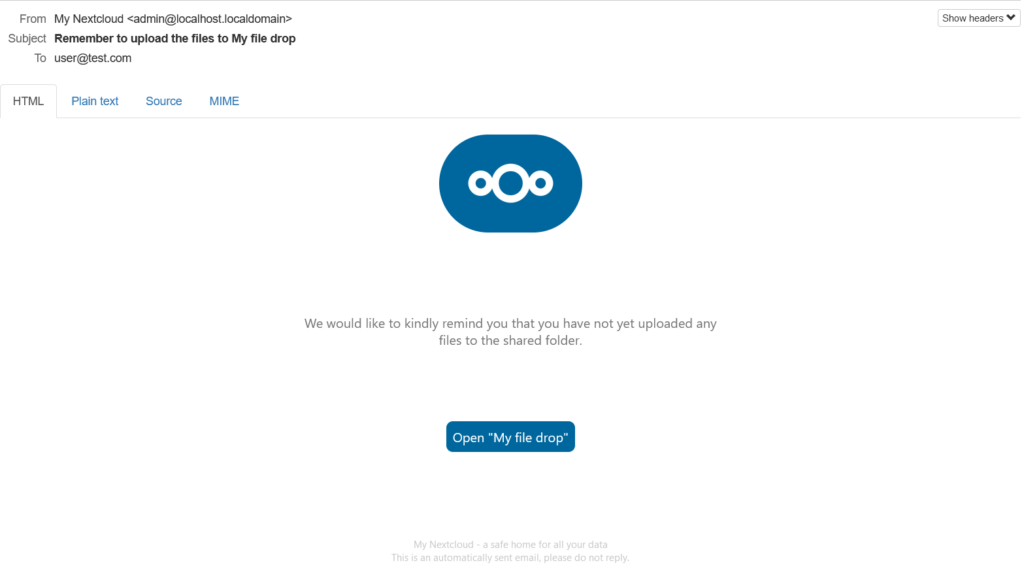
❤️ Coup de cœur : cela évitera à l’initiateur du partage une partie de la charge mentale consistant à surveiller l’état du dossier et effectuer une relance.
Avertissement lors du changement d’extension d’un fichier
Ceci sera apprécié par les administrateurs d’instances sur lesquelles certains utilisateurs inexpérimentés pensent qu’il suffit de changer l’extension d’un fichier pour en changer le format. Désormais, une popup d’avertissement apparaîtra lors de toute tentative de changement d’extension.
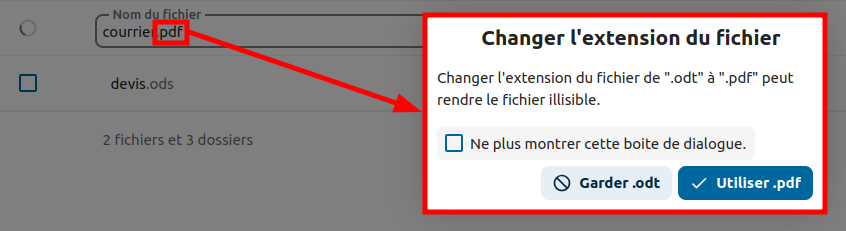
❤️ Coup de cœur : les utilisateurs finaux de Nextcloud sont de niveaux hétérogènes. Ce genre d’amélioration pourrait soulager les équipes de support, tout en augmentant les compétences des débutants.
💡 Bon à savoir : l’application mobile (Android et iOS) bénéficie aussi de cette nouvelle fonctionnalité
« Autres utilisateurs ayant accès », c’est fini
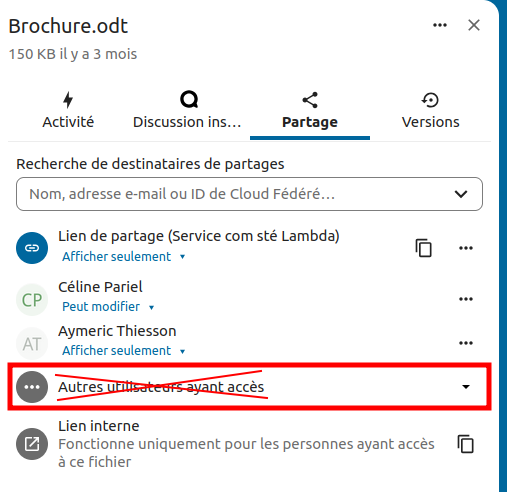
Tout est dans le titre. Ci-contre, ce dont il s’agit et qui a existé jusqu’à Nextcloud 30 Hub 9.
🤔 Notre avis : cette fonctionnalité existait depuis longtemps, et nous avons constaté sa disparition. Nous pensons qu’elle n’était effectivement pas vitale et que son retrait permet de gagner de la place, notamment dans le contexte de la refonte de l’interface de partage.
Accès web aux dossiers chiffrés de bout en bout
Nextcloud offrait la possibilité de chiffrer de bout en bout (E2EE) certains de vos dossiers depuis votre ordinateur (client de synchronisation de bureau) ou depuis votre application mobile. Désormais les dossiers chiffrés sont consultables (mais non éditables) depuis l’interface web.
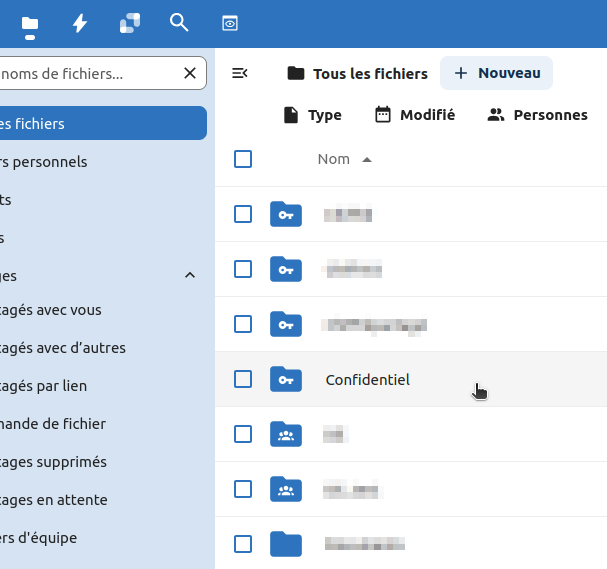
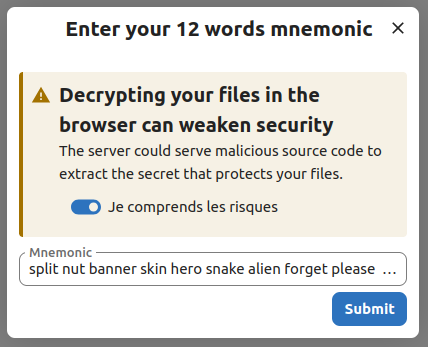
🤔 Notre avis : ce chiffrement ciblé des dossiers rendra service à ceux qui souhaitent stocker des données particulièrement confidentielles dans le cloud, pour y accéder ensuite depuis l’extérieur (ordinateur, smartphone, tablette) et sans édition depuis l’interface web.
💡 Bon à savoir :
– les fichiers stockés dans les dossiers chiffrés ouverts depuis l’interface web ne sont pas ouvrables directement en ligne, mais sont téléchargeables en version déchiffrée, en cliquant sur le menu « … » (meat balls) puis sur « Télécharger en clair » (« Download unencrypted »)
– il n’est pas possible d’ajouter / téléverser des fichiers dans un dossier chiffré depuis l’interface web (mais cette action est possible depuis l’ordinateur via le client de synchro, ou depuis votre mobile)
– il n’est pas possible de chiffrer un dossier non vide
– les dossiers chiffrés ne peuvent être partagés qu’avec des utilisateurs utilisant aussi le chiffrement de bout en bout
Auto-acceptation des partages de la part de serveurs fédérés de confiance
Il existe depuis bien longtemps dans Nextcloud la possibilité de ne pas accepter automatiquement les partages classiques.
La réception des partages fédérés est quant à elle réglée différemment. Depuis le début, tout partage fédéré est notifié au destinataire, qui doit manuellement l’accepter. Par ailleurs, toujours dans le contexte des partages fédérés, il existe la notion de serveurs de confiance qui permet aux serveurs « amis » de s’échanger leurs annuaires d’utilisateurs, afin de pouvoir partager avec une personne de l’autre instance des données aussi facilement que lors d’un partage interne, sans avoir à saisir l’ID de cloud fédéré du destinataire.
Nextcloud Hub 10 apporte la possibilité à l’administrateur de décider que tous les partages fédérés entrant sur son instance et provenant d’un serveur de confiance, soient automatiquement acceptés.
❤️ Coup de cœur : cela va obligatoirement fluidifier les échanges entre instances « amies » !
Raccourcis claviers
Les raccourcis universels CTRL+A, CTRL+X, CTRL+C et CTRL+V sont désormais utilisables dans Nextcloud Fichiers.
📁 Nextcloud Team Folders (ex Group Folders)
Nouvelle appellation
« Group Folders » devient « Team Folders » pour refléter davantage la dimension collective des dossiers en question.
💡 Bon à savoir : malgré son changement d’appellation, l’application ne perd rien de ses acquis, en demeurant pleinement opérationnel auprès des groupes d’utilisateurs (locaux ou issus d’un annuaire)
Pleine compatibilité avec Nextcloud Teams
Nouveauté bienvenue, les ACL (règles d’autorisations avancées) de Team Folders sont désormais compatibles avec les « équipes » (ex « cercles »).
Attention : l’admin du Dossier d’Équipe doit être membre d’une équipe pour assigner le Dossier à cette dernière.
💡 Bon à savoir : l’administrateur délégué du dossier d’équipe doit être membre de l’équipe à laquelle il souhaite affecter le dossier
Protection contre la perte accidentelle d’accès à un dossier

Il n’est désormais plus possible de se piéger en manipulant les règles d’autorisations avancées (ACL).
En effet, jusqu’à présent, on pouvait se retirer à soi-même les droits de lecture (autrement dit, d’affichage) d’un dossier.
Le système dispose désormais d’un garde-fou évitant ce genre d’incident.
Lorsqu’une personne tente de se retirer les droits, un message d’erreur apparaît en haut à droite de l’interface.
Ce sont les versions de Team Folders qui sont compabiles avec Nextcloud 30 (Hub 9) et Nextcloud 31 (Hub 10) qui bénéficient de cette amélioration.
❤️ Coup de cœur : cette nouvelle nous a grandement réjouis, nous et notre équipe de support ! Nous vous laissons imaginer pourquoi.
💡 Bon à savoir : l’application Workspace développée par Arawa bénéficie naturellement de cette amélioration !
👥 Nextcloud Teams (ex Cercles)
Nouvelle section dédiée dans les activités
Désormais, retrouvez les événements concernant les équipes auxquelles vous appartenez dans la nouvelle section intitulée « Équipes ».
Ressources liées
Lorsqu’un dossier est partagé avec une équipe dont on est soi-même membre, le nom de cette équipe apparaît dans une section dédiée dans la zone « ressources liées », du panneau latéral de droite. Apparaissent dans cette zone les autres éléments partagés avec cette équipe tels que les tableaux Deck ou les salles Talk.
🗓️ Nextcloud Agenda (Calendar)
Création et sélection de salle Nextcloud Talk
Dans notre article sur Nextcloud 30 Hub 9, nous indiquions regretter qu’il ne soit pas possible de sélectionner une salle de Nextcloud Talk parmi celles existantes depuis la fenêtre de création / édition d’un événement.
Cela est désormais possible grâce à un bouton situé entre la zone de sélection de la date / heure et le champ « Lieu ».
Cliquez donc sur « Ajouter une conversation Talk » et, depuis la popup qui apparaît, sélectionnez une salle existante ou créez en une nouvelle ; son URL sera automatiquement insérée dans le champ « Lieu ».
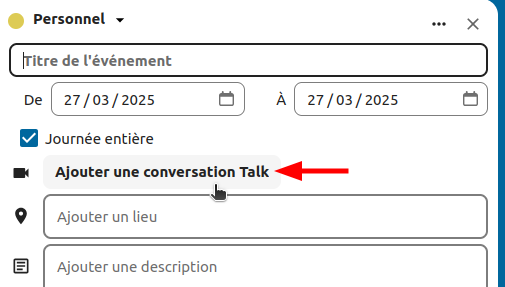
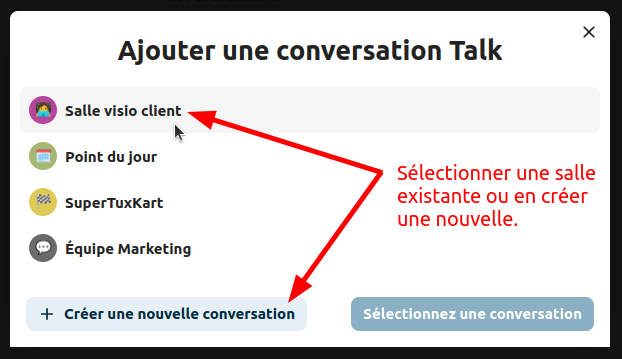
🤔 Notre avis : très intéressant ajout fonctionnel qui met de l’huile dans les rouages du processus de création de rendez-vous en visioconférence. Il nous semble cependant que certains scénarios de transmission de changements effectués ultérieurement mériteraient d’être inclus (par exemple, en ce qui concerne la suppression de participants, qui n’est transmise, ni de l’agenda vers Talk, ni de Talk vers l’agenda).
Agendas transparents
Certains souhaitent parfois partager des agendas dont le contenu est purement indicatif et sans conséquence réelle sur sa disponibilité.
Le propriétaire d’un agenda peut désormais cocher une nouvelle option intitulée « Ne jamais me considérer occupé (définir ce calendrier comme transparent) ».
Grâce à cela, lorsque des collaborateurs rechercheront des plages de disponibilités dans son agenda (depuis le bouton « Trouver un horaire », dans l’onglet « Participants »), ils pourront plus librement le faire, sans être gênés par des indisponibilités qui n’en sont en fait pas.
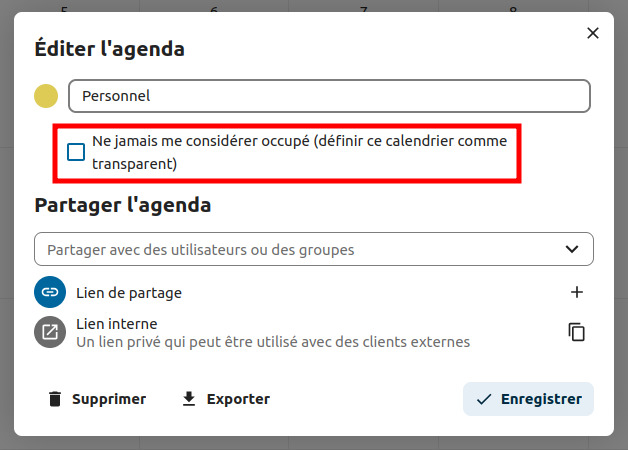
🤔 Notre avis : cette fonctionnalité est intéressante, mais nous regrettons que l’option soit ignorée par le module « Calendrier des rendez-vous »
💡 Bon à savoir : lorsque cette option est activée, elle prend le pas sur tout événement de l’agenda marqué individuellement comme « occupé »
Ajout de participants via les groupes de contacts
En plus de pouvoir ajouter des participants à vos réunions via des équipes (ex cercles), vous pouvez maintenant aussi ajouter des participants via des groupes de contacts (créés et configurés dans l’application « Contacts », à l’instar des équipes).
Calendrier de rendez-vous et agendas partagés
Lors de la création de calendriers de prises de rendez-vous, vous pouvez maintenant sélectionner les agendas qui vous sont partagés par d’autres (ex : collègues) comme agenda de vérification de conflits.
🤔 Notre avis : cette nouveauté est pertinente, car si l’on travaille en binôme, il peut être tout à fait utile de s’arranger pour que son binôme soit potentiellement disponible pour certains rendez-vous (et à l’inviter si nécessaire dans la foulée, une fois la réservation de créneau reçue). Lors de nos tests, nous avons constaté que seuls les agendas partagés en écriture sont sélectionnables pour les vérifications de conflits, ce qui est dommage. Il nous semblerait nécessaire que tous les agendas partagés, y compris ceux en lecture seule, apparaissent dans la liste.
🗃️ Nextcloud Deck
Clonage des cartes lors de la duplication d’un tableau
Nextcloud Hub 10 apporte une modification sans doute très attendue : la duplication des cartes lors de la duplication d’un tableau.
Jusqu’à maintenant, lorsqu’un tableau était dupliqué, seule sa structure (listes et étiquettes) était dupliquée, mais pas les cartes.
Désormais, les cartes peuvent l’être aussi, en cochant l’option « Dupliquer les cartes ».
Lorsqu’elle est cochée, cette option donne accès à quelques sous-options permettant de choisir si oui ou non on souhaite dupliquer les affectations, étiquettes, dates d’échéance…
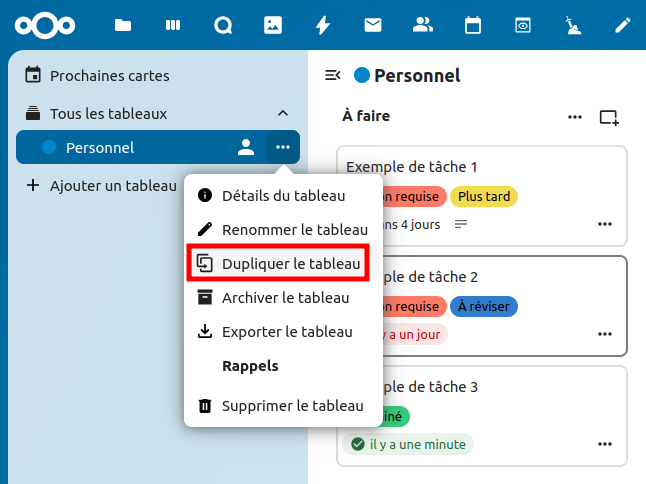
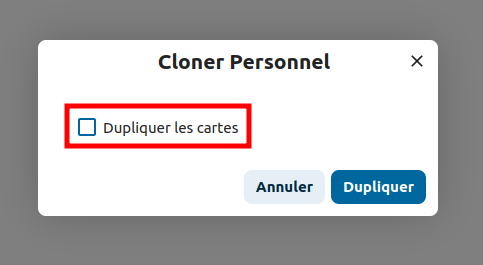
❤️ Coup de cœur : ceci est un joli progrès de l’application Deck, tout simplement.
💡 Bon à savoir : la duplication de la structure seule du tableau demeure possible (il suffit de ne pas cocher l’option de duplication des cartes).
Cloner une simple carte au sein d’un même tableau ou la copier dans un autre
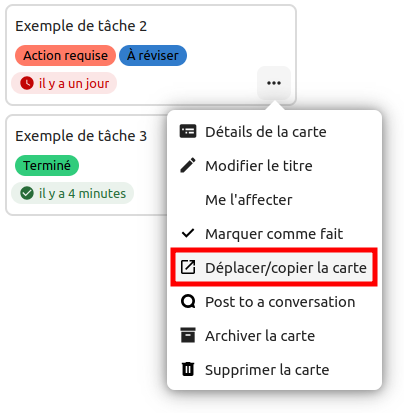
Auparavant, prise individuellement, une carte ne pouvait être que déplacée vers un autre tableau.
Désormais, l’option qui était intitulée jusqu’à maintenant « Déplacer la carte » devient « Déplacer / Copier la carte ».
Grâce à cela, dupliquez facilement la carte de votre choix au sein du même tableau ou vers un autre tableau (en pouvant sélectionner, dans un cas comme dans l’autre, la liste de destination).
❤️ Coup de cœur : cet ajout fonctionnel arrangera forcément beaucoup de monde au quotidien, par exemple par la création de cartes modèles plus faciles à réutiliser.
📬 Nextcloud Mail
Mentions d’utilisateurs destinataires
Lorsque l’on rédige un e-mail, il est maintenant possible de mentionner une personne (utilisateur d’instance) en commençant par taper « @ », suivi sans espace du nom de famille de la personne, ce qui a effet après validation :
- d’ajouter automatiquement la personne en question dans le champ des destinataires
- d’afficher sa fiche contact sur le côté de la fenêtre d’édition du mail
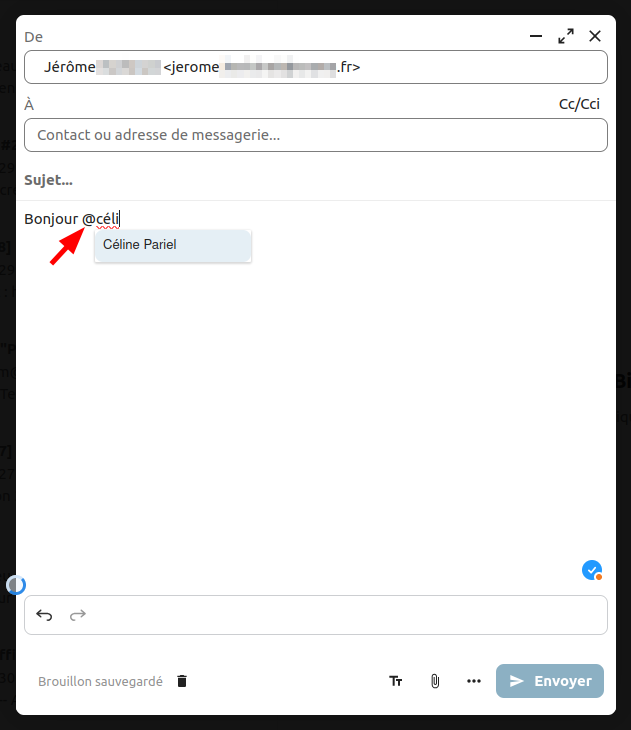
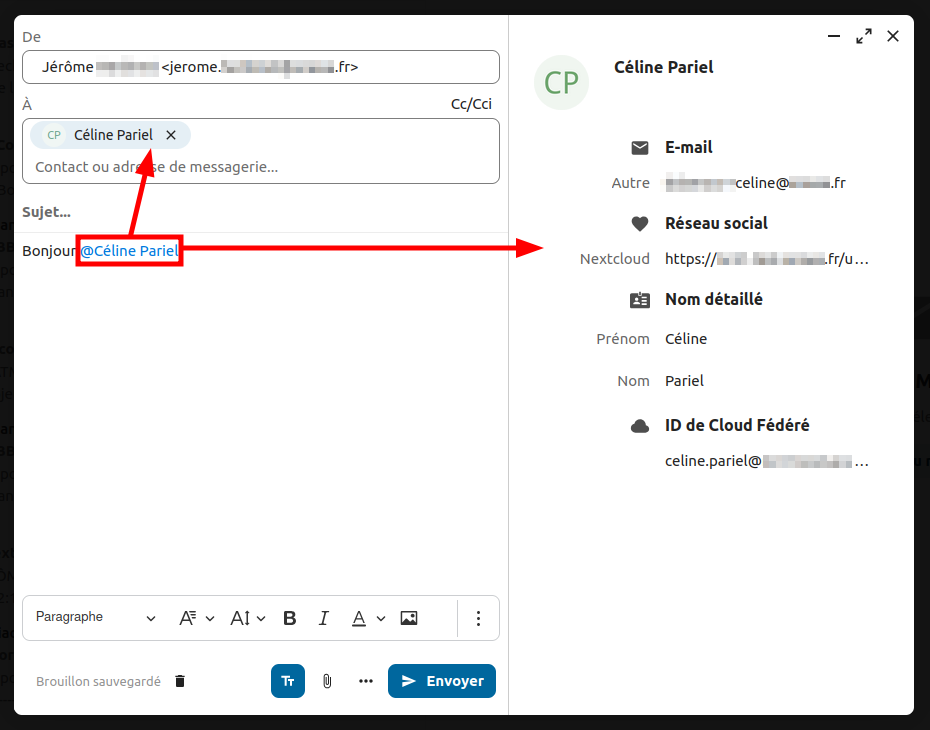
🤔 Notre avis :
– Nous avons remarqué lors de nos tests que le champ prénom est ignoré lors de la recherche. Cela manque, car il n’est pas rare de ne pas savoir précisément comment orthographier le nom de famille d’un collègue et qu’il est dans ce cas plus pratique d’effectuer une recherche basée sur le prénom.
– Aussi, nous constatons que s’affiche (après validation de la mention) non pas « Jean Dupont » mais « @Jean Dupont » (cela s’affiche ainsi également chez le⋅s destinataire⋅s). Nous pensons que « Jean Dupont » aurait suffi (sans arobase, et sans lien), car en cliquant sur le lien, un nouvel onglet s’ouvre dans « Mail » avec une popup ouverte de composition de mail, mais sans que Jean Dupont soit automatiquement spécifié comme destinataire (ce qui nous laisse nous interroger sur l’utilité du lien).
Traduction
Vous recevez un mail dans une langue autre que celle de Molière, que vous ne maîtrisez pas ? Il est maintenant possible de traduire vos mails, en cliquant sur le menu « … » (meat balls) en haut à droite, puis sur « Traduire ».
💬 Nextcloud Talk
Création d’événement d’agenda (Nextcloud Calendar)
Plus haut dans cet article de blog est évoquée la possibilité de créer une salle Nextcloud Talk depuis Nextcloud Calendar. Afin que la boucle soit bouclée, Nextcloud 31 apporte la possibilité de créer un événement d’agenda lié à une salle.
Depuis la salle de votre choix, cliquez en haut à droite sur le bouton arboré d’une icône de calendrier puis sur le bouton [ + Planifier une réunion ]. Une popup apparaît et vous n’avez plus qu’à saisir les détails de l’événement et à ajouter les participants.
L’événement créé contiendra automatiquement dans le champ « Lieu » l’URL de la salle Talk.
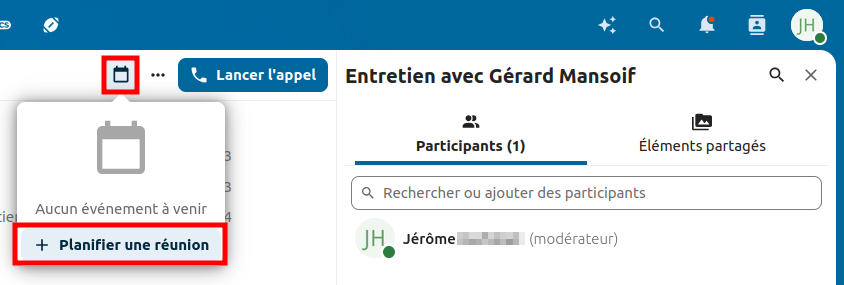
🤔 Notre avis : cette fonctionnalité est cohérente avec celle qui permet de faire la même chose depuis Nextcloud Calendar.
Chiffrement de bout en bout des appels (E2EE)
Nextcloud Talk est maintenant capable de chiffrer vos appels lorsque vous utilisez l’interface web ou l’application de bureau, garantissant ainsi un niveau élevé de confidentialité de vos conversations.
Recherche des messages dans une salle
Vous pouvez maintenant rechercher une occurrence de texte dans une salle de discussion. Il suffit de cliquer sur la loupe en haut à droite, et si nécessaire aussi sur l’entonnoir à côté du champ de recherche pour affiner les résultats.
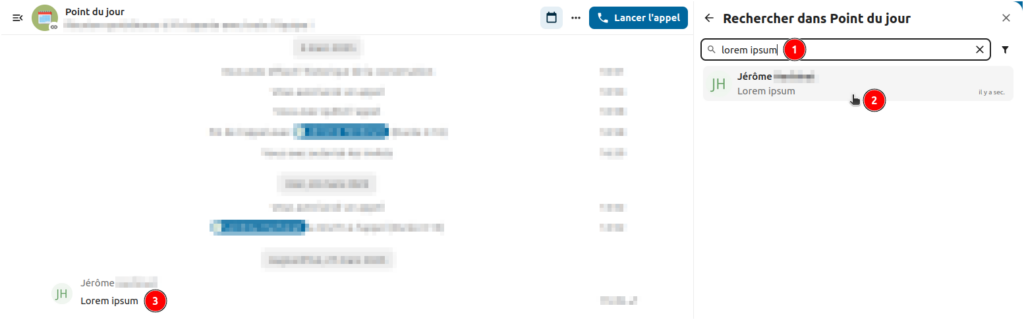
❤️ Coup de cœur : cette fonctionnalité est tout simplement indispensable et forcément attendue !
Zoom dans Nextcloud Talk (n’ayez pas peur, ce n’est pas ce que vous croyez)
En double cliquant sur une zone d’un partage d’écran, vous pouvez zoomer dessus, puis vous déplacer en faisant du glisser-déposer (drag and drop). Pour revenir à l’affichage normal, un simple double-clic suffit.
❤️ Coup de cœur : finis les écrans partagés illisibles en raison d’une résolution trop élevée de l’écran de votre interlocuteur.
Récupération de la liste des participants
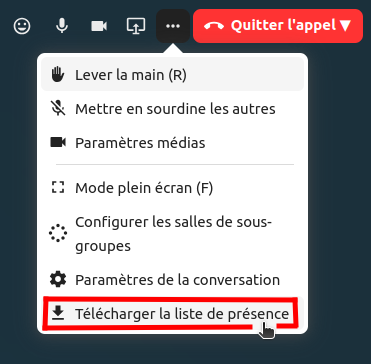
Afin de garder une trace des effectifs présents à une réunion internet, un rendez-vous avec un client, ou encore une formation, il est possible de récupérer la liste des participants en cliquant sur le menu « … » (meat balls) puis sur « Télécharger la liste de présence ».
Le fichier récupéré est au format CSV
💡 Bon à savoir : tant qu’il est question de fichiers CSV, pour mémoire, il est possible, dans les paramètres de la conversation, de téléverser un ficher (CSV) de participants, qui ajoute automatiquement les participants à la salle, et envoie automatiquement un e-mail d’invitation à chacun d’entre eux.
Brouillons de sondages
Fini les sondages brouillons, grâce aux brouillons.
Il est désormais possible :
- de préparer à l’avance vos sondages en les enregistrant sous forme de brouillon
- de charger vos brouillons pour continuer de les éditer
- de les exporter (format json), et bien sûr de les importer (format json)
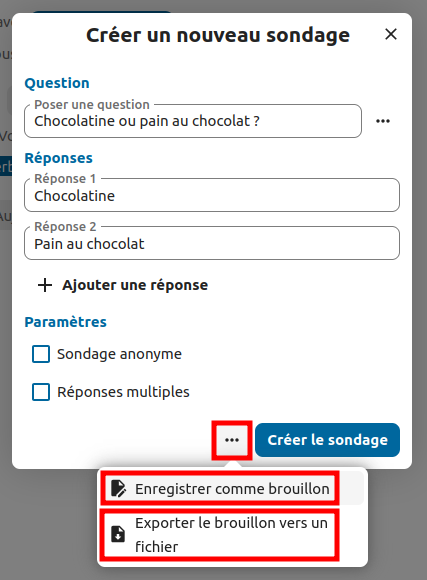
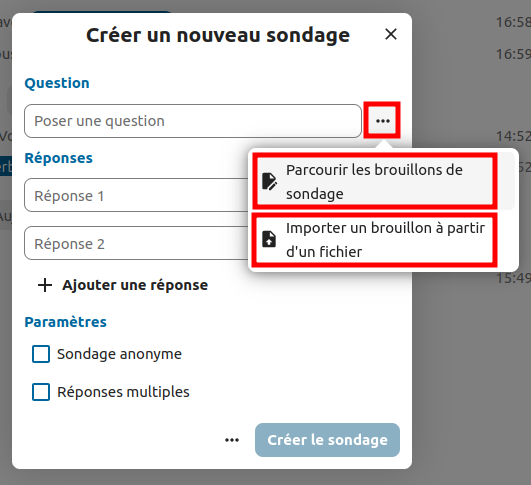
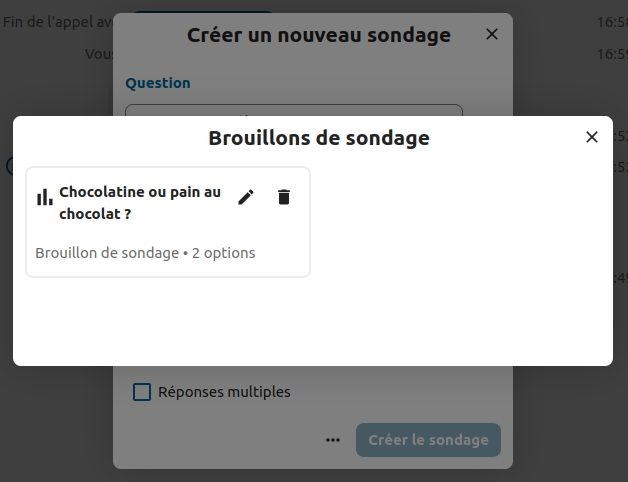
❤️ Coup de cœur : un sondage peut s’improviser s’il n’est pas stratégique. Dans le cas contraire, on a vite fait de lancer un sondage manquant de clarté, donnant lieu à des résultats non représentatifs. Le fait de pouvoir les préparer à l’avance est forcément une évolution fonctionnelle pertinente.
Vue compacte des salles
Entre les salles servant à tous pour les grandes réunions, les salles dédiées à des équipes réduites, ou à certaines thématiques ciblées, ou encore à des échanges en tête-à-tête… on peut vite se retrouver avec beaucoup de salles dans le panneau latéral de gauche, nécessitant ainsi de dérouler régulièrement la liste pour atteindre la salle voulue. Une vue compacte est maintenant disponible (à actionner dans les « Paramètres de la conversation »). Cet affichage rend aussi la concentration et la lisibilité plus faciles !
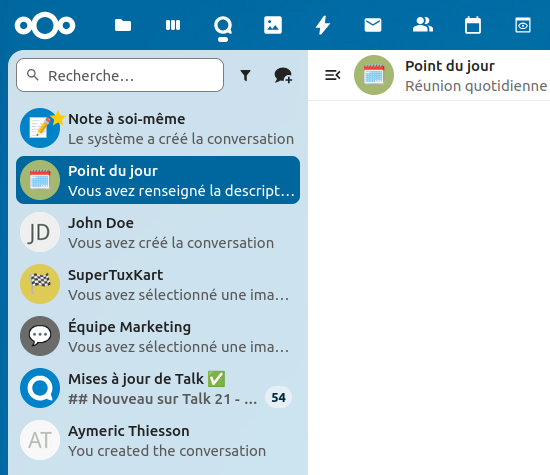
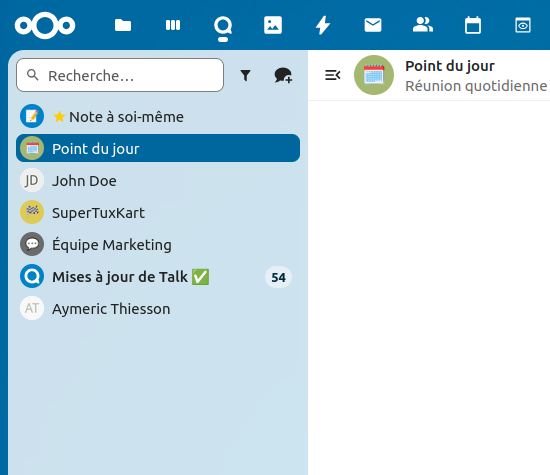
❤️ Coup de cœur : ce mode d’affichage est bien utile, sachant que l’affichage de la dernière chose écrite (ou de la dernière action) en dessous du titre de la salle n’est souvent pas indispensable et a tendance à surcharger l’interface.
Archivage des salles
Si la vue compacte ne suffit pas à alléger l’affichage de toutes les salles dont vous êtes membre, vous pouvez également archiver les salles. Cela revient à masquer les salles, sans pour autant les quitter. À tout moment, elles peuvent chacune être désarchivées.
❤️ Coup de cœur : ce moyen supplémentaire d’alléger la liste des salles pour ne garder visibles que celles qui nous importent le plus est une bonne chose.
Limite de la durée des appels
Il est maintenant possible de limiter la durée des appels pour éviter les réunions interminables.
💡 Bon à savoir : cette limitation de la durée des appels se fait en exécutant la commande OCC suivante sur le serveur (intervention requise d’un administrateur système) : « occ config:app:set spreed max_call_duration --value=«
🤔 Notre avis : nous pensons bien sûr que la possibilité de limiter la durée des appels est forcément bienvenue. Néanmoins, d’après des renseignements précis que nous avons pu obtenir sur le fonctionnement de ce système, nous trouvons dommage que :
– cela se fasse via une commande et non pas depuis l’interface web (inaccessible pour les administrateurs fonctionnels)
– cela impacte toutes les salles de l’instance Nextcloud
– les appels soient coupés sans avertissement préalable
– que le système d’interruption soit piloté par une tâche cron, avec, par conséquent, une imprécision de l’ordre d’intervalle d’exécution du cron
Rejoindre les appels avec micro et webcam éteints par défaut
Aux télétravailleurs qui rejoignent un appel « avant même d’être prêt » : cette option veillera par défaut à ce qu’on ne puisse ni vous voir ni vous entendre lors de votre arrivée. Ce répit vous donnera le temps de vous éclaircir la voix 🗣️, de mettre le chat 🐱 et le gamin 👶 bruyants à distance, et de remettre en ordre vos cheveux 👨🦰 en bataille.
💡 Bon à savoir : cela se règle dans les paramètres de Talk, en haut à gauche d’interface utilisateur;
Contribution d’Arawa : « Discussion » devient « Talk » (dans l’interface en français)
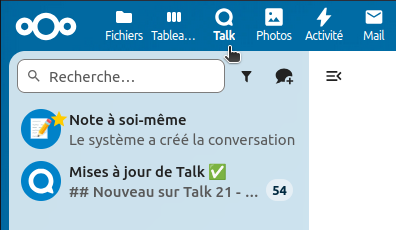
Ceci est une pure histoire de « branding », qui n’était pas conforme jusque-là dans la version française de Nextcloud.
Suite à une consultation d’Arawa auprès de Nextcloud, dans le souci de rendre l’interface la plus cohérente possible avec la communication officielle de Nextcloud, nous avons procédé, avec leur recommandation, au renommage de « Discussion » en « Talk ».
D’autres noms applications telles que « Files », « Calendar », « Activity »… doivent quant à eux demeurer traduits (« Fichiers », « Agenda », « Activité »), car il s’agit de noms plus génériques (confirmé par Nextcloud également).
💡 Bon à savoir :
– cette information est susceptible d’intéresser les traducteurs qui contribuent aux projets de Nextcloud
– pensez à mettre à jour vos guides utilisateurs !
🖊️ Nextcloud Office
Nextcloud Assistant
Nextcloud Assistant est désormais accessible directement dans Collabora Online, afin d’insérer vos textes générés par IA.
🤔 Notre avis : l’apport de l’assistant de Nextcloud dans la suite bureautique Nextcloud Office (Collabora Online) est une évidence. En termes d’intégration, nous regrettons juste qu’il ne soit pas possible d’insérer à ce jour de texte depuis « Chat avec l’IA » (autrement que par un copier-coller), tel que c’est déjà possible dans les autres modules.
Mentions dans les commentaires
Vous pouvez maintenant mentionner des utilisateurs dans les commentaires de vos documents dans Collabora Online (la personne concernée devra bien sûr, elle aussi, avoir accès à ce même document). Une notification push alertera la personne concernée.
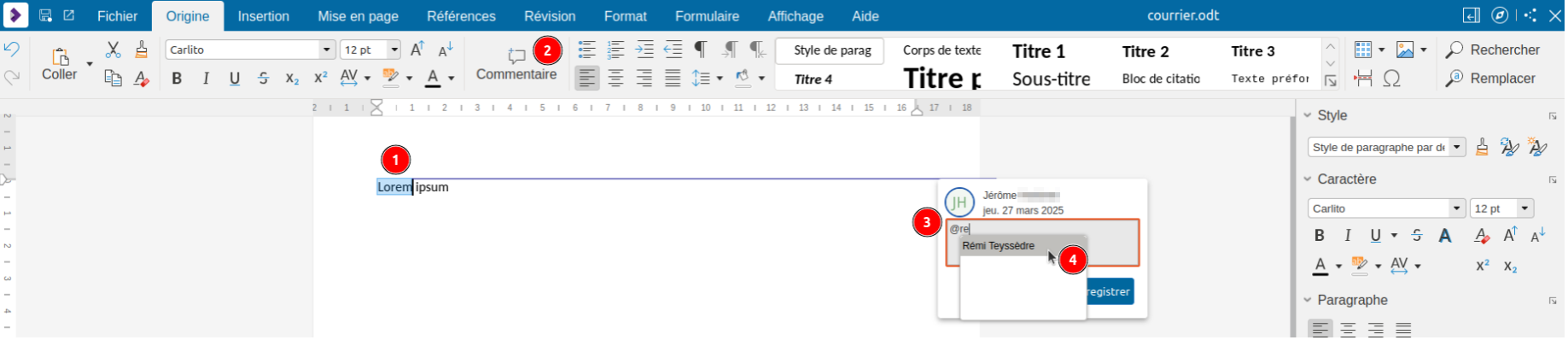
🤔 Notre avis : cet apport fonctionnel améliore l’aspect collaboratif de Nextcloud Office. Un seul bémol concernant la notification : ne pas faire d’alerte par e-mail, ce qui aurait été un plus pour attirer l’attention de manière plus efficace pour certaines personnes.
📄 Nextcloud Text
Bloc de texte rétractable (« Détails »)
Afin d’alléger l’affichage de certains documents Nextcloud Text, il est désormais possible d’encapsuler du contenu dans un bloc rétractable. Un simple clic sur le bouton dédié, et il suffit de remplir :
- la zone de titre (c’est en cliquant sur cette ligne en gras que le bloc se déploiera ou rétractera)
- la zone de contenu (mettez autant de contenu que vous souhaitez ; il sera automatiquement masqué à la prochaine ouverture du document.
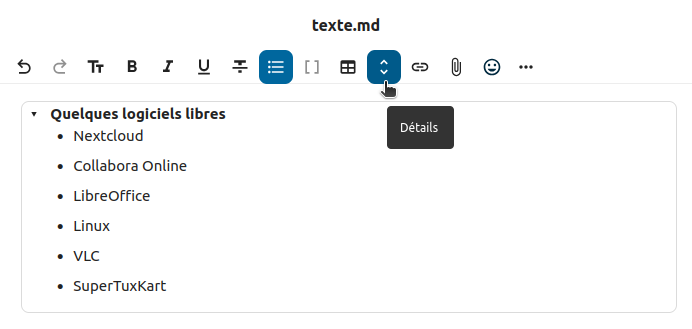
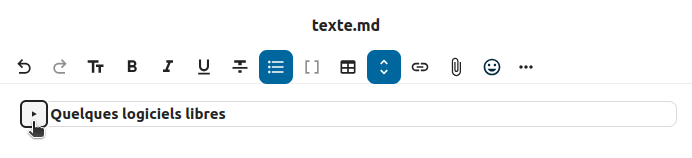
❤️ Coup de cœur : cet ajout fonctionnel rendra plus confortable et rapide l’affichage de certains longs documents
Mention d’utilisateurs
Il est maintenant possible de mentionner des personnes (utilisateurs de la plateforme) en commençant par taper « @ », puis en recherchant l’utilisateur en question. Ce dernier recevra une notification push l’informant qu’il a été mentionné dans tel ou tel document. En cliquant sur le nom du document, il pourra directement ouvrir ce dernier.
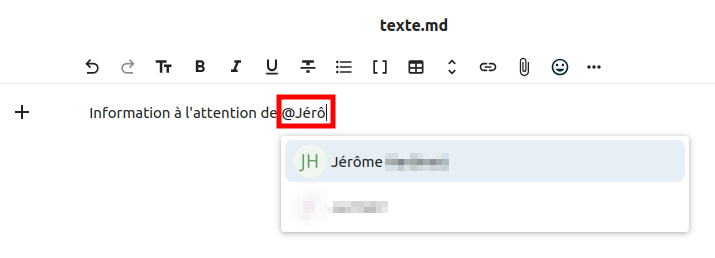
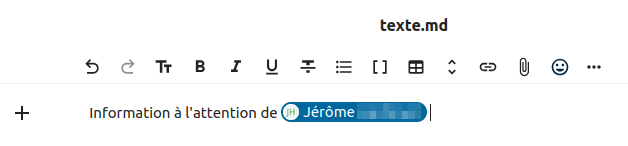
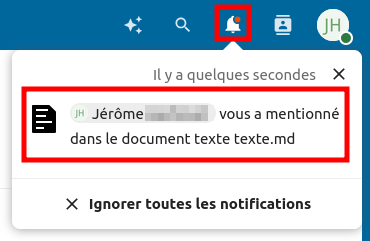
Un autre moyen d’accéder au sélecteur intelligent (smart picker)
Vous connaissiez jusqu’à maintenant 2 moyens d’accéder au sélecteur intelligent :
- Dans la rangée d’icônes, clic sur le bouton avec un maillon de chaîne, puis clic sur « Ouvrir le sélecteur intelligent »
- Dans le corps du document, taper « / »
Nextcloud apporte un 3ème moyen d’accéder au sélecteur intelligent : un bouton « + » situé sur votre gauche, à hauteur de la ligne où se situe le curseur.
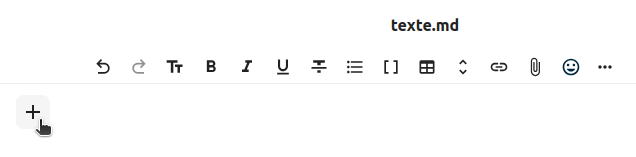
📊 Nextcloud Tables
Introduction de la notion d’équipe
Il est désormais possible de partager les tableaux avec des équipes, mais aussi de les mentionner dans les champs de type « Utilisateurs et groupes« .
🤔 Notre avis : Nextcloud continue de déployer la notion d’équipe à travers ses applications courantes, ce qui lui donne de plus en plus de sens. En revanche, nous imaginions qu’en plus des tableaux, les « applications » seraient également partageables avec des équipes, mais ce n’est pas encore le cas.
🛡️ Sécurité
Amélioration de la protection contre les attaques par force brute
Nextcloud 31 améliore la configuration de la protection contre les attaques par force brute. Il est maintenant possible de spécifier un nombre maximal de connexions refusées à partir duquel un délai de 25 secondes est appliqué entre chaque tentative.
📱 Applications mobiles
Travail hors-ligne
Il est maintenant possible depuis les applications mobiles Android et iOS de téléverser vos fichiers et gérer vos fichiers même sans connexion, grâce à la synchronisation différée.
❤️ Coup de cœur : la prise en compte de la réalité des déconnexions en mobilité améliorera le confort des nomades, c’est une certitude. Avec cette amélioration, l’application arrête de tenter en permanence de téléverser les fichiers en file d’attente et par conséquent d’afficher des messages d’erreur de téléversement.
🤔 Remarque : lors de nos tests, nous avons constaté que le renommage des éléments ainsi que le téléversement automatique fonctionne bien hors ligne, mais que ce n’est pas encore le cas par exemple pour le téléversement manuel.
Nouvelle interface de partage calquée sur celle de l’interface web
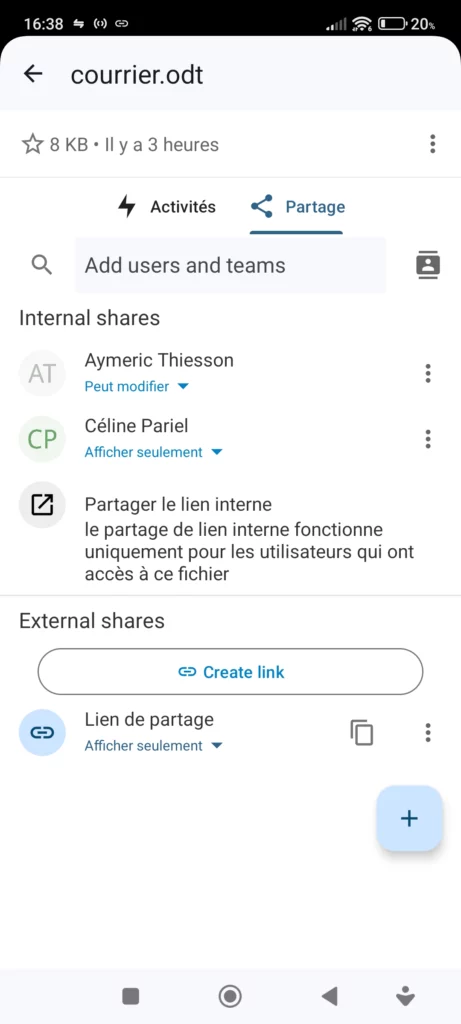
La nouvelle organisation de l’écran de partage de l’interface web (évoquées plus haut), avec séparation entre partages internes et externes, est également intégrée dans l’application mobile (Android et iOS).
Étiquettes collaboratives en couleur
Les couleurs des étiquettes collaboratives (évoquées plus haut) impactent aussi l’application mobile (Android et iOS).
Enrichissement du MDM (Mobile Device Management)
Afin de coller avec votre politique interne de sécurité, il vous est maintenant possible, par le biais du Mobile Device Management, d’activer la protection biométrique en vous reposant par exemple sur FaceID (iOS), ou de limiter l’accès à certains paramètres et sections de l’application, comme la connexion multi-comptes.
❤️ Coup de cœur : les gestionnaires de grandes instances Nextcloud apprécieront.
Prise en charge des conditions d’utilisation
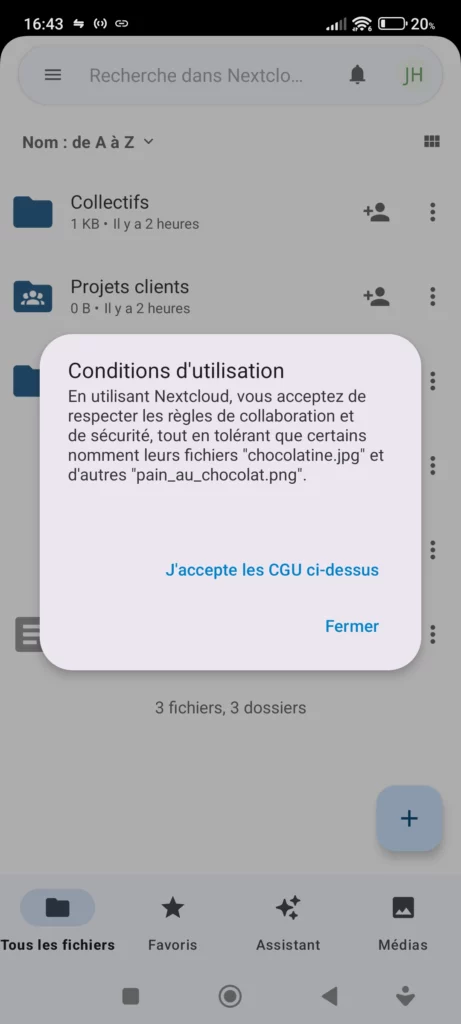
L’application Nextcloud « Terms of service » qui permet de faire accepter aux utilisateurs internes ou aux personnes externes (accédant à un partage), n’impactait jusqu’à maintenant que l’interface web.
Désormais, l’application mobile (Android et iOS) prend en charge ce mécanisme.
❤️ Coup de cœur : cela permet d’élargir le périmètre d’acceptation de conditions d’utilisation, afin que « tous », y compris en mobilité, acceptent les règles du jeu. Un bon point qui vient renforcer l’existant.
👥 Gestion des utilisateurs
Envoi de l’e-mail de bienvenue depuis le terminal
Une nouvelle commande OCC voit le jour, permettant d’envoyer le mail de bienvenue sans passer par l’interface web : occ user:welcome
🤔 Conclusion
Cette nouvelle version de Nextcloud, dans la même lignée que la précédente, consolide bien d’un point de vue fonctionnel et sécuritaire les briques historiques, et c’est une bonne chose que les professionnels apprécieront. Nous pensons par exemple à :
- l’intéressante refonte de l’interface de partage de « Fichiers » (Files) à la fois dans l’interface web et dans l’application mobile ;
- la possibilité désormais native de personnaliser les tokens des URL de partage publics ;
- la politique des mots de passe des partages externes ;
- l’interaction entre « Agenda » (Calendar) et « Talk » (création de salle ou d’événement depuis l’un ou l’autre) ;
- la possibilité de cloner / copier les cartes dans Deck, outil Kanban que nous utilisons d’ailleurs quotidiennement chez Arawa ;
- la protection contre les pertes d’accès en lecture des dossiers d’équipes (ex dossiers de groupes), via les règles d’autorisation avancées.